计算机网络实验报告1
计算机网络实验报告
学院 专业 班 级:
学号 姓名 实验时间: 14.3.27
一、实验名称:Packet Tracer 入门
二、实验目的:
(1) 认识 Packet Tracer 。
(2)二、学习使用 Packet Tracer 进行拓扑的搭建。
(3)学习使用 Packet Tracer 对设备进行配置,并进行简单的测试。
三、实验环境:
Cisco 2600 Series Routers,模拟软件“RouterSim-CCNA2。
四:实验内容及步骤:
一、拖放设备和线缆(搭建拓扑)
实验所需设备:
路由器:1841*2
交换机:2950-24*1
PC*2
Server*1
拓扑说明:
路由器 Local 及其连接的交换机
以及连接在交换机上的 PC 形成本地
局域网;
路由器 ISP 模拟 ISP 网络,而
cisco 模拟位于 ISP 网络中的一个服
务器;
Local 和 ISP 之间是点到点 WAN
连接。
1. 拖放两台 1841 路由器,并把一台的 Display Name 和 Hostname 改为 Local,另一台
改为 ISP(在 config->GLOBAL->Settings 下设置);
2. 关闭路由器电源,把 WIC-2T(串口*2)模块分别添加到两台路由器,然后重新打开
电源;
3. 在本地局域网拖一台 2950-24 交换机;
4. 在本地局域网拖两台 PC,分别命名为 1A 和 1B;
5. 在 ISP 网络拖一台服务器,命名为 cisco;
6. 用直通线(Straight-through)分别连接 1A 和 1B 的 FastEthernet 口到交换机的 f0/1 和
f0/2 口;用直通线连接 Local 的 f0/0 到交换机的 f0/24;
7. 用交叉线(Cross-over)连接 ISP 的 f0/0 口到 cisco 的 FastEthernet 口;
8. 用串行线(Serial)DCE 一端连接 ISP 的 s0/0/0,另一端(DTE)连接 Local 的 s0/0/0。


二、用 GUI 界面配置设备
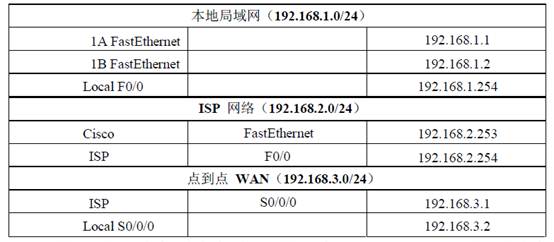
1. 按照上表配置各个设备各端口的 IP 地址:在 Config->INTERFACE 找到相应端口,
选择 Static IP 配置模式,配置 IP address 和子网掩码,同时应该注意使端口置为“On”;
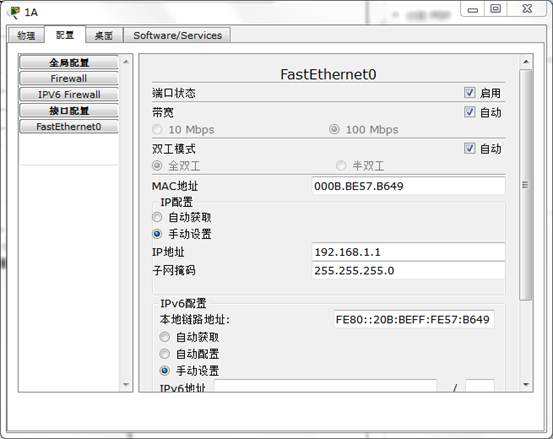
2. 配置 ISP 的 Serial0/0/0 端口的 clock rate 为 64000(因为它为 DCE 端):

3. 配置 ISP 上的静态路由:选择 Config->ROUTING->Static,把 192.168.1.0(网络号)/255.255.255.0(子网掩码)/192.168.3.2(下一跳)添加:
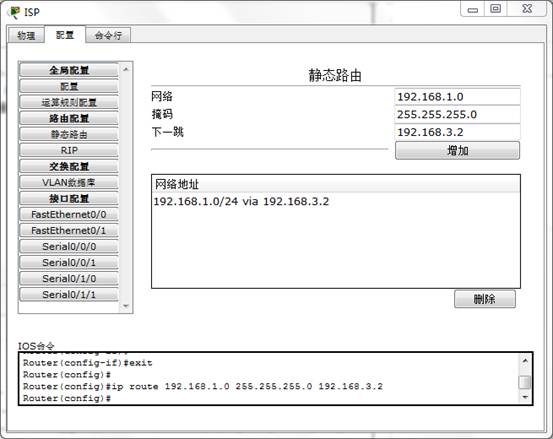
4. 配置 Local 上的默认路由:Config->ROUTING->Static,把 0.0.0.0/0.0.0.0/192.168.3.1添加。
5. 在 Config->GLOBAL->Settings 下配置 1A 和 1B 的 Gateway 为 192.168.1.254(即Local),DNS Server 为 192.168.2.253(即 cisco);
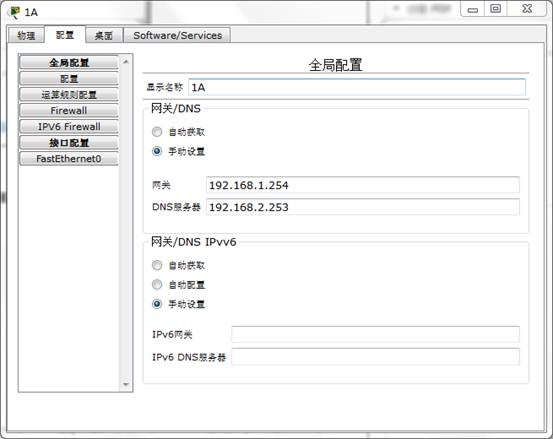
6. Config->GLOBAL->Settings 下配置 cisco 的 Gateway 为 192.168.2.254(即 ISP);
7. 配置 cisco 上的 DNS 服务:Config->SERVICES->DNS 下,Service 置为 On,把 cisco.com和 192.168.2.253 添加。
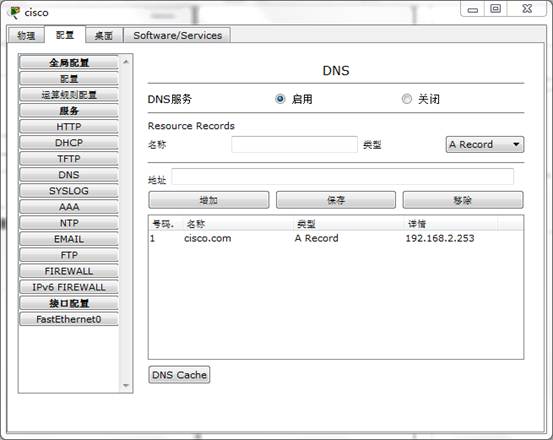
8. 配置 cisco 上的 HTTP 服务:Config->SERVICES->HTTP 下,Service 置为 On。(注意,HTTP 服务和 DNS 服务不一定要在同一台服务器实现)。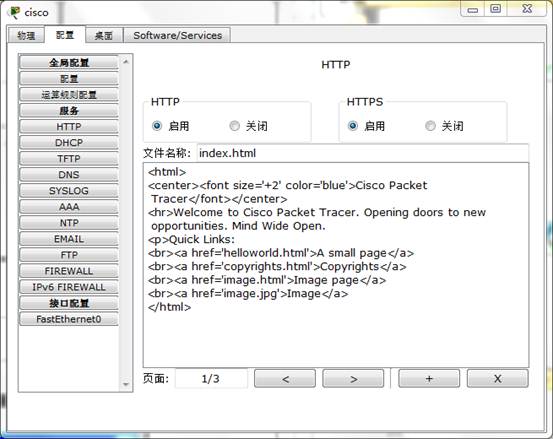
五:实验结果:
一、用实时模式测试 ping、HTTP 和 DNS
1. 在 1A 打开命令行(Desktop->Command Prompt),输入“ping 192.168.2.253”,看是否能够连通: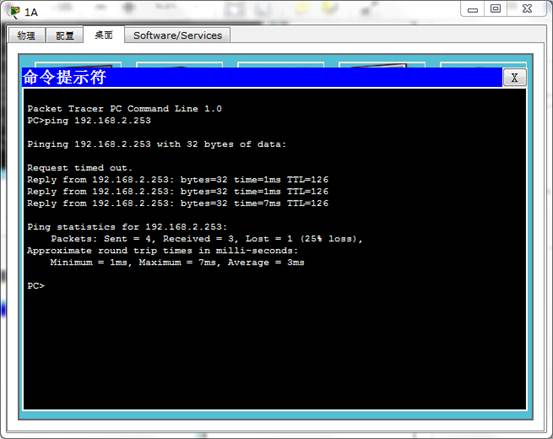
如果能够连通,说明配置正确。如果无法连通,请检查是否之前的配置有漏或者有错。
也可以使用 tracert 192.168.2.253 检查一直到哪个地方还是通的。
2. 打开 1A 的浏览器(Desktop->Web Browser),输入 cisco.com,如果成功,会返回主页。
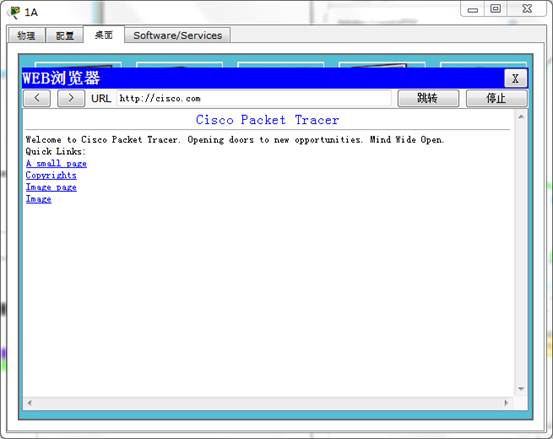
二、用模拟模式测试 ping、HTTP 和 DNS
1. 在右下角,把 Realtime 模式切换为 Simulation 模式,会弹出一个 Simulation Panel 的对话框:
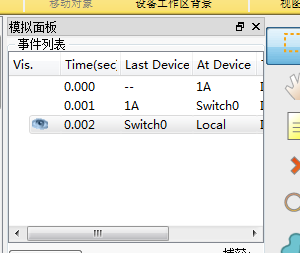
2. 编辑协议过滤器,只查看 ICMP 事件:
3. 在 1A 上打开命令行,输入“ping 192.168.2.253”,此时在逻辑工作区可以看到 1A 上
多了一个信封:
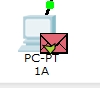
4. 此时 Capture/Forward 按钮可以逐步观察信封移动的过程,AutoCapture/Play 按钮则
可以进行自动演示。要观察信封里的信息,可以单击信封,也可以单击右边事件列表的 Info
栏。
5. 编辑协议过滤器,只查看 DNS 和 HTTP 事件。
6. 打开 1A 的浏览器,输入 cisco.com,和刚才一样观察信封移动的过程和里面内容的
变化。注意 DNS 和 HTTP 的配合。
第二篇:《计算机网络实验》实验报告-软件实验1
浙江大学城市学院实验报告
课程名称 计算机网络实验
实验项目名称 软件实验一:网络基本命令(一)
学生姓名 俞嘉辉 专业班级 计算1002 学号 31001148
实验成绩 指导老师(签名 ) 日期 10.14
一. 实验目的和要求
1. 熟悉Windows平台下常用网络命令的使用:
arp, ftp, ipconfig, nbtstat, net
2. 操作环境:硬件:PC机;软件:Windows 2000/XP操作系统
二. 实验内容、原理及实验结果与分析
1. 在系统DOS命令提示符下运行arp命令(-a -s –d等参数)
1.1 要求显示当前主机的所有ARP信息
【命令】
arp -a
【实验结果与分析】
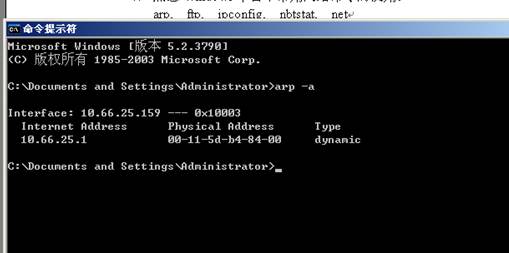
1.2 要求显示某指定主机的ARP信息
【命令】
arp -a 10.66.25.168
【实验结果与分析】
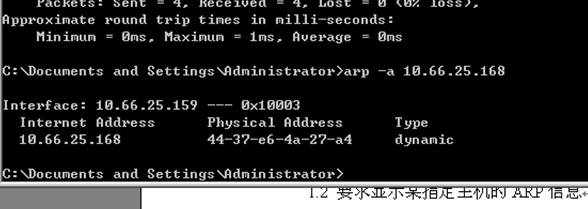
1.3 静态添加某指定主机IP对应的物理地址
【命令】arp -s 157.55.85.212 00-aa-00-62-c6-09
【实验结果与分析】
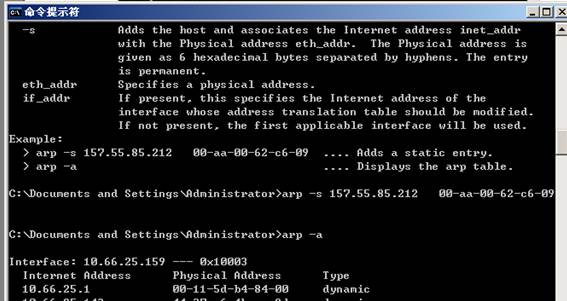
1.4 删除刚添加的指定主机的ARP信息
【命令】
arp -d 157.55.85.212
【实验结果与分析】
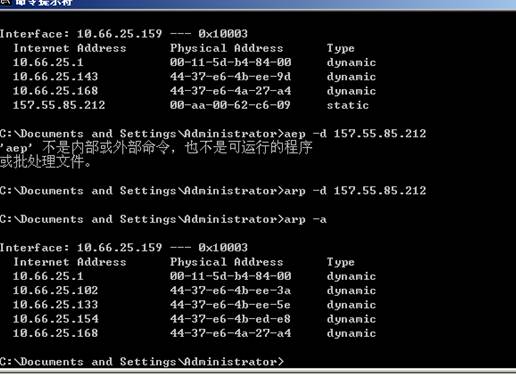
2. 在系统DOS命令提示符下运行ftp命令(cd dir get等命令)
2.1 连接到某FTP站点(如:ftp.pku.edu.cn;或:10.66.27.119、端口2021)
【命令】
ftp
ftp open 10.66.27.119 2021
【实验结果与分析】
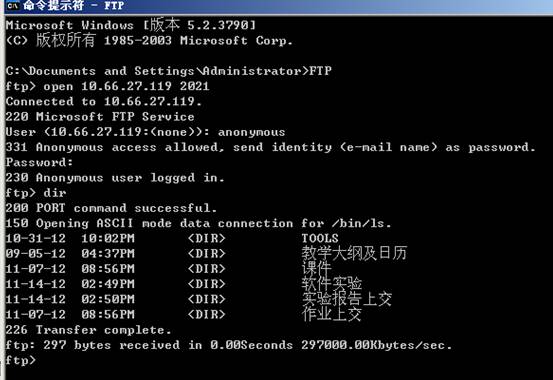
2.2 匿名登录FTP站点,下载某一文件
【命令】
【实验结果与分析】
2.3 尝试其他相关FTP命令
【命令】
ftp dir
ftp lcd d:\31001148
【实验结果与分析】
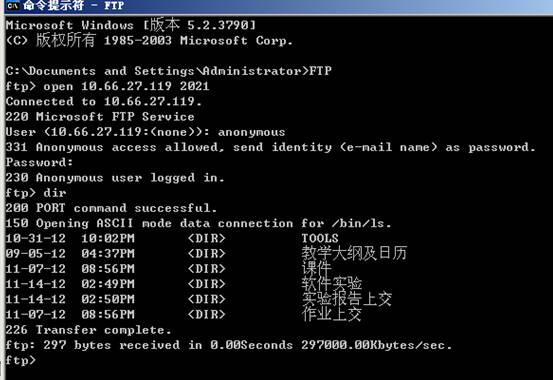
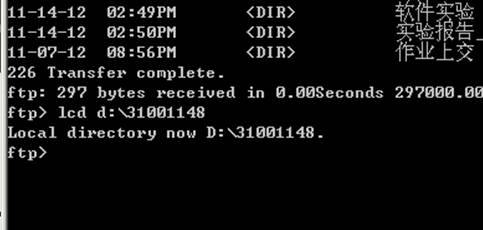
3. 在系统DOS命令提示符下运行ipconfig命令(/all /displaydns等参数)
3.1 获取本地基本TCP/IP配置值
【命令】
【实验结果与分析】
3.2 获取本地详细TCP/IP配置值(包括物理地址等信息)
【命令】
【实验结果与分析】
4. 在系统DOS命令提示符下运行nbtstat命令(-a -n等参数)
4.1 列出某一特定主机的NETBIOS信息(指出物理地址)
【命令】
【实验结果与分析】
4.2 列出本地主机的NETBIOS信息
【命令】
【实验结果与分析】
5. 在系统DOS命令提示符下运行net命令(share start use等命令)
5.1 使用net share命令查看网络共享信息
【命令】
【实验结果与分析】
5.2 使用net start/stop启动/停止某一服务
【命令】
【实验结果与分析】
5.3 使用net send 向某一主机发送消息
【命令】
【实验结果与分析】
5.4 使用net use命令将远程某一主机共享资源映射到本地
【命令】
【实验结果与分析】
三. 讨论、心得
记录实验感受、上机过程中遇到的困难及解决办法、遗留的问题、意见和建议等。
-
计算机网络实验报告 1
上海商学院计算机与电子信息学院计算机科学与技术专业实验报告六总结对上机实践过程进行分析上机的心得及改进意见由于对于Visio20x…
-
计算机网络综合实验报告
华北科技学院计算机系综合性实验实验报告课程名称计算机网络技术实验学期20xx至20xx学年第二学期学生所在系部管理系年级20xx级…
-
计算机网络实验报告模板
计算机网络实验报告模板学院专业班级学号一、实验名称:Cisco系列路由器配置基础二、实验目的:(1)掌握Cisco系列路由器操作系…
-
计算机网络实验报告
计算机信息工程学院学生实验报告专业计算机科学与技术姓名学号课程名称计算机网络指导教师3月22日综合技巧练习规划子网和配置IP1实验…
-
计算机网络实验报告 答案
计算机网络实验报告专业计算机科学与技术班级计102学号109074057姓名王徽军组号一组D指导教师毛绪纹安徽工业大学计算机学院二…
-
计算机网络课程设计报告(p2p聊天)
点对点数据交换P2P目录需求分析511课程设计目的512课程设计要求513选题与操作流程514开发环境与开发平台5总体设计521总…
-
计算机网络课程设计报告----组建校园局域网
xxxxxNormalUniversityofScienceampTechnology一课程设计的目的及要求211设计目标212设…
-
中学校园计算机网络课程设计报告
武汉长江工商学院--工学院项目名称:中学校园计算机网络系统的设计学号:***班级:1181220XX年6月21日1需求分析与设计1…
-
计算机网络原理课程设计报告书
20xx级学生计算机网络原理课程设计计算机与信息技术学院计算机网络原理课程设计报告书课题名称物联网技术及其应用姓名学号院系专业指导…
-
计算机网络课程设计论文
计算机网络课程设计论文题目互联网个性化发展院系xxxxx专业xxxx学号xxxxxx姓名xxx摘要随着因特网的不断网络的个性化发展…
-
计算机网络实验报告模板
计算机网络实验报告模板学院专业班级学号一、实验名称:Cisco系列路由器配置基础二、实验目的:(1)掌握Cisco系列路由器操作系…